Belarc Advisor는 메인보드나 CPU 등의 하드웨어와 Windows에 설치된 소프트웨어 및 Hotfix(업데이트) 정보, 보안 상태 등을 웹브라우저로 보여주는 무료 프로그램입니다.
Belarc Advisor의 가장 큰 장점은 설치된 소프트웨어 라이선스 정보를 정확하게 제공한다는 것입니다. 설치된 프로그램에 대한 올바른 제품 키 또는 일련번호를 찾는데 유용한 프로그램입니다.
Belarc Advisor 기능
Belarc Advisor는 다음 항목에 대한 정보를 표시합니다.
| 요약 | OS, 프로세서, 메인보드, 드라이브, 로컬 드라이브, 네트워크 드라이브, 메모리 모듈, 사용자, 컨트롤러, 프린터, 디스플레이, BUS 어댑터, 멀티미디어, 바이러스 백신 프로그램, 그룹 정책, 네트워크 장치, 기타 장치 |
| USB | 과거에 사용한 USB 장치 |
| 네트워크 | 네트워크 맵 |
| 소프트웨어 | 소프트웨어 라이센스 / 설치된 소트프웨어 버전 |
| Windows 관련 | 누락된 보안 업데이트 / 설치된 Microsoft Hotfix |
시스템의 안정성을 확인할 수 있는 시스템 정보 표시 도구
Belarc Advisor는 하드웨어 및 소프트웨어와 같은 시스템 구성 정보를 표시하는 시스템 정보 표시 소프트웨어입니다. 응용 프로그램을 실행하면 시스템이 검색되고, 검사가 완료되면 브라우저에서 시스템 정보가 표시됩니다. 시스템 정보 외에도 바이러스 대책과 보안 업데이트가 제대로 이루어지고 있는지도 표시됩니다.
모든 사용자에게 유용한 무료 소프트웨어
Belarc Advisor는 초보자부터 전문가까지 사용할 수있는 시스템 분석/시스템 정보 표시 도구입니다. 메인보드나 프로세서의 모델이 불분명한 경우나 시스템을 포괄적으로 확인하고 싶은 경우에 도움이 됩니다.
Belarc Advisor_v11.5.1 포터블 (시스템 사양 : Windows XP / 7 / 8 / 8.1 / 10 / 11)
| Belarc Advisor_v11.5.1 Portble 버전 | Belarc Advisor_v11.5.1.7z |
| Belarc Advisor_v11.5.1 install 버전 | advisorinstaller.exe |
| 홈페이지 | Belarc |
Belarc Advisor 사용 방법(포터블 버전)
이 포스팅에서는 설치 버전에 대한 부분은 생략합니다. 포터블 버전은 설치 버전을 가지고 정리했습니다.
- Belarc Advisor_v11.4.7z 압축파일을 원하 곳에 압축을 해제합니다.
- 압축 해제 후, 포터블 설정 파일인 '!)BelarcAdvisorPorable.exe'를 실행합니다.
- 설정 창에서 'Install' 버튼을 클릭하고, '확인' 버튼을 클릭하여 바로가기 파일 'Belarc Advisor' 만듭니다.



- 바로가기 'Belarc Advisor' 더블클릭하여 시스템 검사를 시작합니다.
- 사용자 계정 컨트롤(UAC)대한 메시지 창이 나오는데, 다음부터 이 창을 보지않으려면 'Don't Show this message again' 체크하고 'Continue' 버튼을 클릭하여 진행합니다.

- Belarc Advisor 프로그램의 업데이트를 확인하는 설정 창입니다.
- 'Yes' 또는 'No' 버튼을 선택하여 진행합니다. 선택된 부분을 다음 실행에도 적용하려면 'Remembfr this choice and don't ask me again' 체크하고 진행하시면 됩니다.
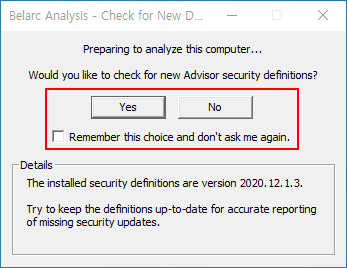
- 업데이트 확인 창에서 'Yes' 버튼을 클릭하면, Advisor의 보안 정의가 최신 상태임을 보여주는 창이 나타납니다. 업데이트를 확인하지않으면 바로 라이선스 창이 나옵니다.
- 라이선스 창에서 'I Agree' 버튼을 눌러 다음으로 진행합니다.
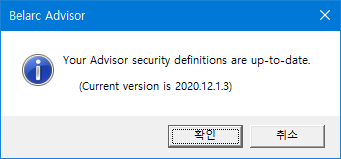
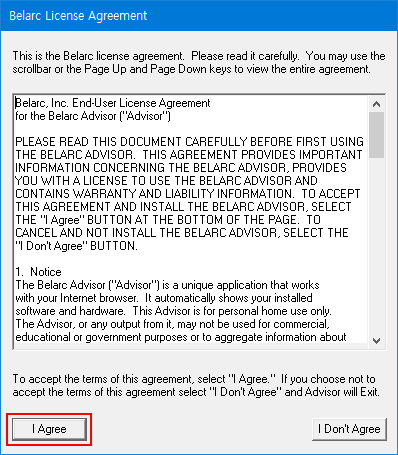
- 시스템 검사를 시작합니다. 검사가 완료되면 브라우저에 시스템 정보가 표시됩니다.
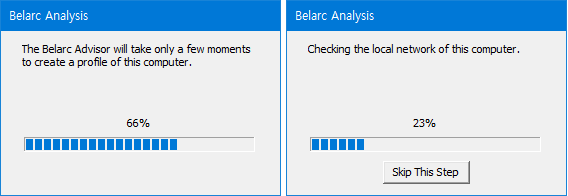
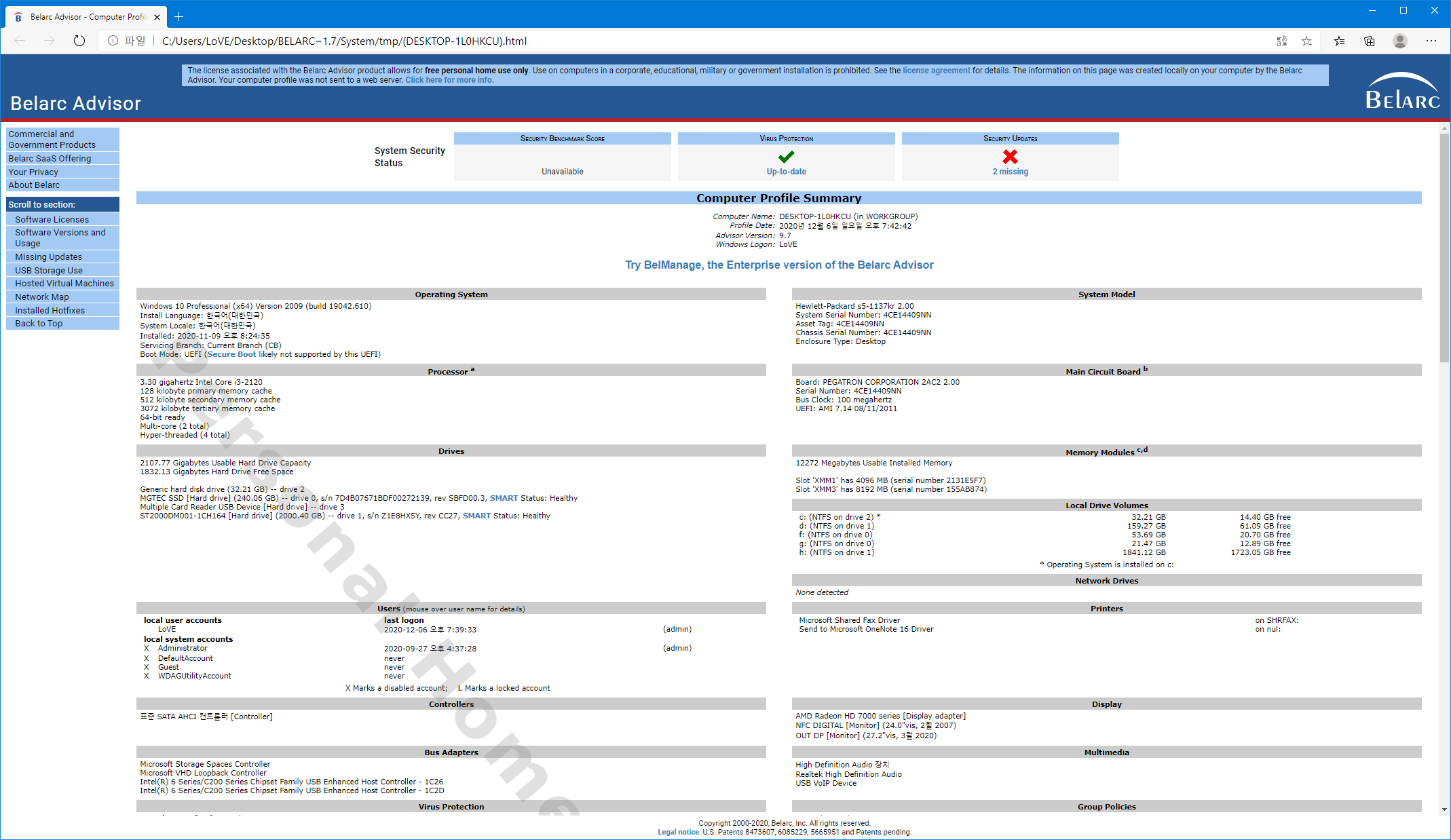
저장된 ********.html 파일 위치(포버블 버전에만 해당됨) 및 결과가 표시 되지않을 경우
Belarc Advisor_v9.7\System\tmp 폴더에 ********.html로 저장됩니다. html 파일에는 Windows 제품 키 및 설치된 소프트웨어 제품 키가 저장되어 있으니, 이 파일을 암호화하여 보관하거나 삭제하시기 바랍니다.
검사가 완료된 후, 결과가 표시 되지않을 경우에는 홈페이지에 자세하게 설명되어 있습니다. 영어지만 번역기로 돌려 보시면 어느 정도 이해가 됩니다.
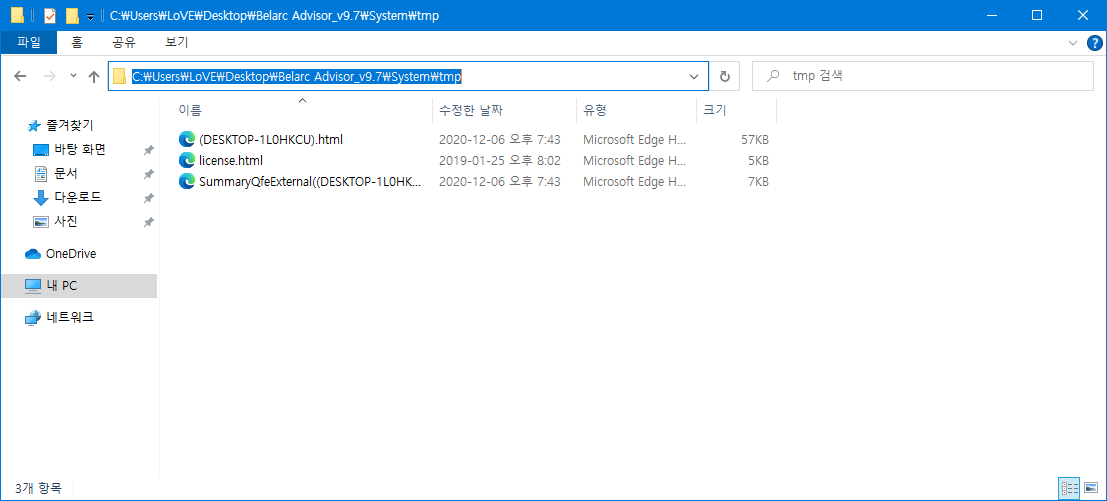
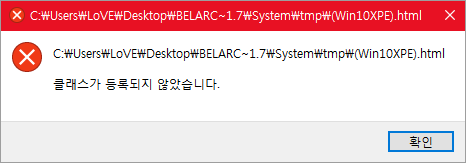
이상으로 간단하게 프로그램에 대해 알아 보았습니다. 기타 비슷한 프로그램들이 있지만 벨락 어드바이저(Belarc Advisor) 프로그램이 좀더 정확하게 검사를 하는 것 같습니다.
아쉬운 점이 표시 정보가 영어로만 표시되어 좀 어렵지만 천천히 보시면 알아 볼 수 있을 것입니다.
'Utility 꼼지락...' 카테고리의 다른 글
| Crushee_v2.4.6_AVIF 및 WebP 이미지 변환/크기 조정 (0) | 2023.07.11 |
|---|---|
| UltraISO (8) | 2023.07.11 |
| Windows Update MiniTool 2022.04.22_KO_윈도우 업데이트 검색/설정/설치/삭제 (3) | 2023.06.03 |
| IObit Unlocker_v1.3.0.11 설치형/무설치/포터블/단일버전 모음 (5) | 2022.08.19 |
| QTranslate_v6.10.0 포터블 / 라이트 / 단일 버전 (1) | 2022.07.20 |
| Skype_v8.32.0.53 포터블 (0) | 2018.10.13 |
| Everything Portable_1.4.1.918 (0) | 2018.09.25 |
| Autorun Organizer 3.02 (2) | 2018.09.25 |
| AIMP (2) | 2018.09.15 |
| 파일 체크섬(Hash) 프로그램 모음_포터블 (3) | 2016.10.23 |


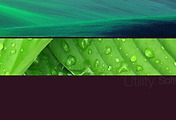


댓글
OldMac님의
글이 좋았다면 응원을 보내주세요!
이 글이 도움이 됐다면, 응원 댓글을 써보세요. 블로거에게 지급되는 응원금은 새로운 창작의 큰 힘이 됩니다.
응원 댓글은 만 14세 이상 카카오계정 이용자라면 누구나 편하게 작성, 결제할 수 있습니다.
글 본문, 댓글 목록 등을 통해 응원한 팬과 응원 댓글, 응원금을 강조해 보여줍니다.
응원금은 앱에서는 인앱결제, 웹에서는 카카오페이 및 신용카드로 결제할 수 있습니다.